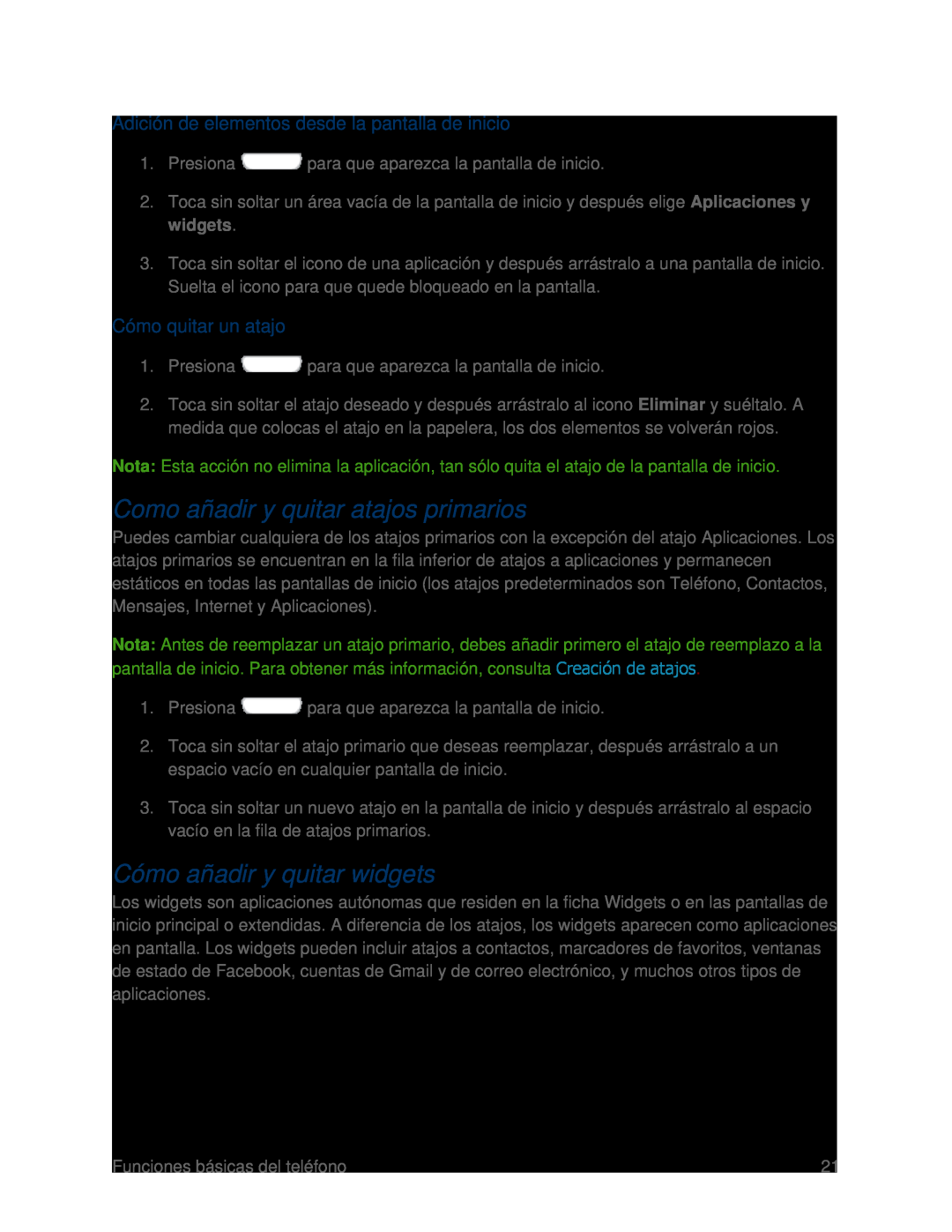Adición de elementos desde la pantalla de inicio
1.Presiona ![]() para que aparezca la pantalla de inicio.
para que aparezca la pantalla de inicio.
2.Toca sin soltar un área vacía de la pantalla de inicio y después elige Aplicaciones y widgets.
3.Toca sin soltar el icono de una aplicación y después arrástralo a una pantalla de inicio. Suelta el icono para que quede bloqueado en la pantalla.
Cómo quitar un atajo
1.Presiona ![]() para que aparezca la pantalla de inicio.
para que aparezca la pantalla de inicio.
2.Toca sin soltar el atajo deseado y después arrástralo al icono Eliminar y suéltalo. A medida que colocas el atajo en la papelera, los dos elementos se volverán rojos.
Nota: Esta acción no elimina la aplicación, tan sólo quita el atajo de la pantalla de inicio.
Como añadir y quitar atajos primarios
Puedes cambiar cualquiera de los atajos primarios con la excepción del atajo Aplicaciones. Los atajos primarios se encuentran en la fila inferior de atajos a aplicaciones y permanecen estáticos en todas las pantallas de inicio (los atajos predeterminados son Teléfono, Contactos, Mensajes, Internet y Aplicaciones).
Nota: Antes de reemplazar un atajo primario, debes añadir primero el atajo de reemplazo a la pantalla de inicio. Para obtener más información, consulta Creación de atajos.
1.Presiona ![]() para que aparezca la pantalla de inicio.
para que aparezca la pantalla de inicio.
2.Toca sin soltar el atajo primario que deseas reemplazar, después arrástralo a un espacio vacío en cualquier pantalla de inicio.
3.Toca sin soltar un nuevo atajo en la pantalla de inicio y después arrástralo al espacio vacío en la fila de atajos primarios.
Cómo añadir y quitar widgets
Los widgets son aplicaciones autónomas que residen en la ficha Widgets o en las pantallas de inicio principal o extendidas. A diferencia de los atajos, los widgets aparecen como aplicaciones en pantalla. Los widgets pueden incluir atajos a contactos, marcadores de favoritos, ventanas de estado de Facebook, cuentas de Gmail y de correo electrónico, y muchos otros tipos de aplicaciones.
Funciones básicas del teléfono | 21 |